ハッキングやサイバー犯罪の増加に伴い、Instagram のようなアプリがアカウントへのアクセスを許可する前にツールを使用して本人確認を行うのは素晴らしいことです。検証方法の 1 つは、SMS セキュリティ コードを送信することです。

Instagram アカウントにアクセスしようとしてもセキュリティ コードを送受信できない場合は、当社が対応します。この記事では、エラーを修正するためのいくつかのトラブルシューティング方法について説明します。
Instagramセキュリティコード受信に関するトラブルシューティング
Instagram のセキュリティ コードの送受信に関する問題に対処し、アカウントにアクセスできるようにするための方法がいくつかあります。
携帯電話が SMS を受信できるかどうかを確認する
携帯電話会社サービスで SMS の送受信に問題が発生している可能性があります。これに該当するかどうかを再確認するには、誰かに SMS を送信してもらい、メッセージを受信できるかどうかを確認してください。
おやすみモードを無効にする
携帯電話が「おやすみ」に設定されているため、セキュリティ コードが携帯電話に配信されない可能性があります。 iPhone でこれをオフにするには、画面の上から下にスワイプして「フォーカス」ボタンを選択します。 「フォーカス」以外の項目が表示された場合は、タップして通知を有効にします。
Android デバイスでは、上から下にスワイプして「おやすみモード」アイコンを検索し、タップしてオフにします。
Instagramがオフラインかどうかを確認する
Instagram がダウンしているためにセキュリティ確認コードを受け取っていない可能性があります。確認するには、Instagram のステータス ページをご覧ください。 ダウンディテクター 、またはブラウザ経由で Instagram がダウンしているかどうかを検索します。 Instagram が問題に直面していることがわかった場合は、通常のサービスが回復するまで待ってから、アカウントに再度アクセスしてみる必要があります。
Instagramのキャッシュをクリアする
アプリのキャッシュに破損したデータがある場合、SMS 確認コードの受信に影響する可能性があります。 iPhone でこの問題を解決するには、App Store からアプリをアンインストールしてから再インストールします。
Android デバイスの場合:
- 「設定」、「アプリ」の順に進みます。
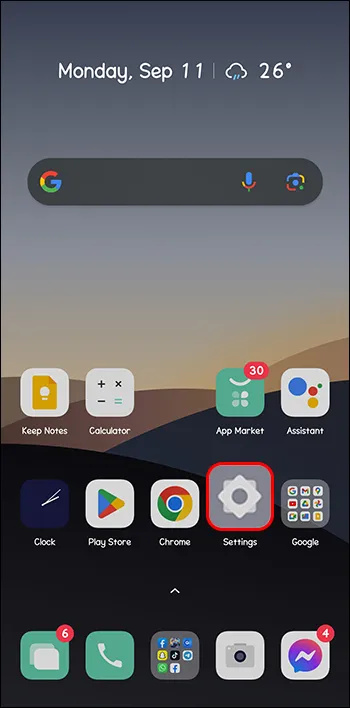
- インスタグラムを検索します。
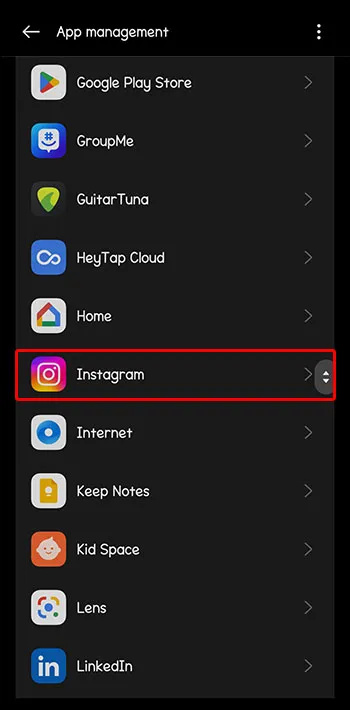
- 「ストレージ使用量」を選択します。
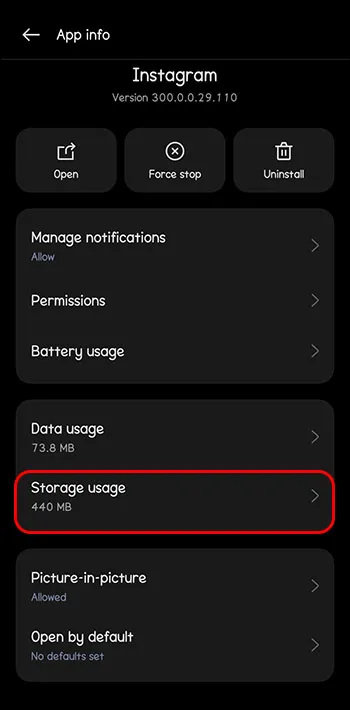
- 「キャッシュをクリア」と「データをクリア」をタップします。
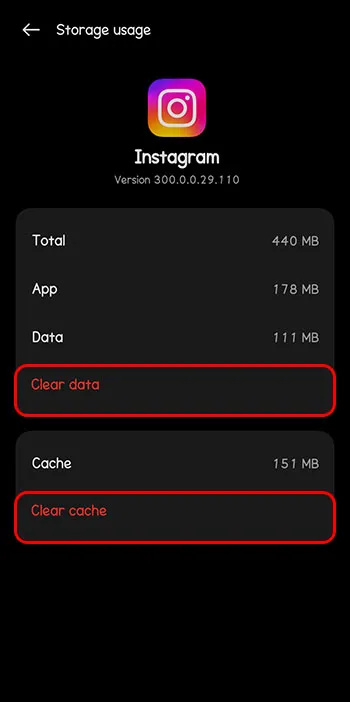
Wi-Fiまたはモバイルデータ接続を確認してください
インターネット接続は、Instagram のログイン問題の大きな要因です。 Instagram のセキュリティ コードを受信する際に問題が発生した場合は、インターネット接続をより安定したオプションに変更してください。
Google ドキュメントでカスタム フォントを使用する方法
Instagram で権限を有効にする
権限にこだわりがある場合は、Instagram の一部をオフにしている可能性があります。 Instagram が携帯電話にセキュリティ コードを送信するには、特定の権限が必要です。
Android デバイスで Instagram の権限を許可するには、次の手順を実行します。
- 「Instagram」でキーを長押しします。

- アプリ情報の「I」アイコンをタップします。
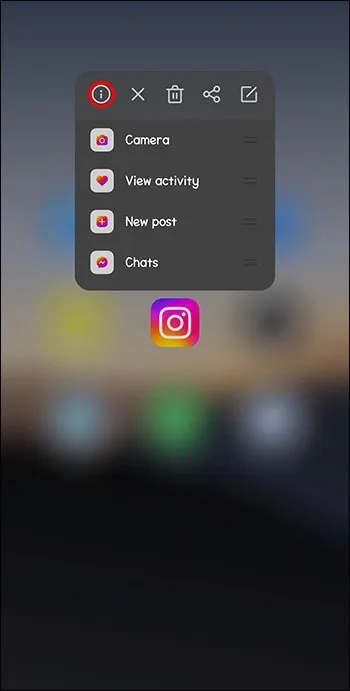
- 「アプリの権限」を選択します。
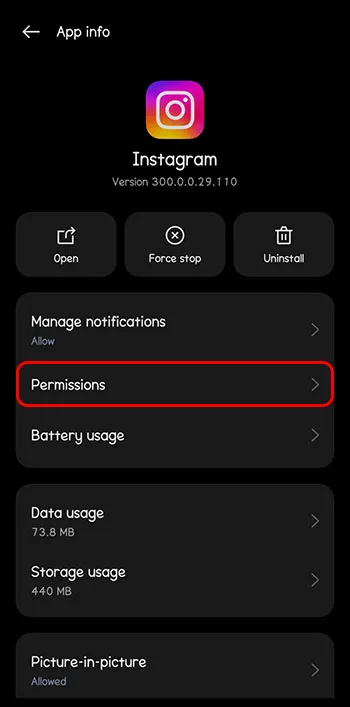
- 「電話」を押して「許可」を選択します。
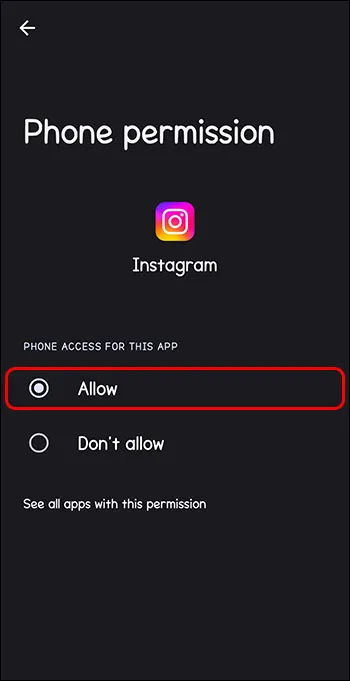
iPhone の場合:
- iPhoneの「設定」で「Instagram」を見つけてタップします。
- すべての権限を有効にします。
インスタグラムを更新
Instagram からセキュリティコードが届かない場合は、アプリを最新バージョンに更新してください。これにより不具合やバグが解消され、その後 Instagram はシームレスに動作するはずです。
ブラウザ経由でログインする
Instagram がモバイル接続の IP をブロックしたためにセキュリティ コードを受信できない場合は、ブラウザ経由で Instagram アカウントにログインしてください。そこからInstagramのセキュリティコードを送受信してみてください。
デバイスのブロックされた番号リストを確認する
あなたまたはあなたの携帯電話が「32665」という番号をスパムだと思ってブロックした可能性があります。 Instagram は、この番号を使用してデバイスにセキュリティ コードを送信する場合があります。したがって、ブロックされている番号リストを確認し、必要に応じてブロックを解除することをお勧めします。
その方法は次のとおりです。
iPhone
- 「設定」、「メッセージ」の順に進みます。
- 「ブロックされた連絡先」をタップします。
- 「32665」を探してください。
- 見つかった場合は、左にスワイプして「削除」を選択します。
アンドロイド
- 「電話」アプリを開きます。
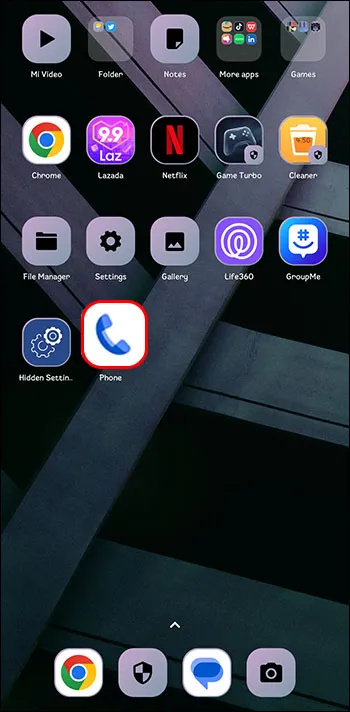
- 三点アイコンをタップします。
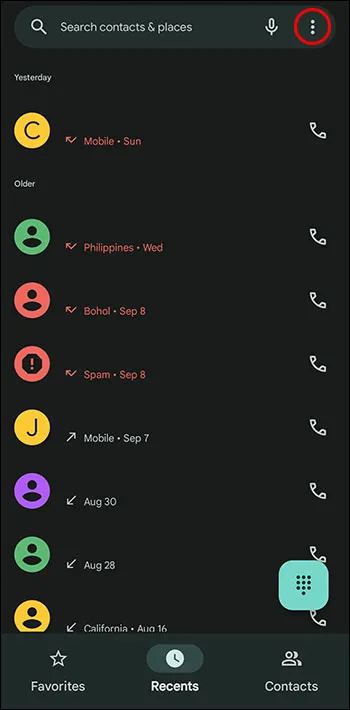
- 設定に移動。'
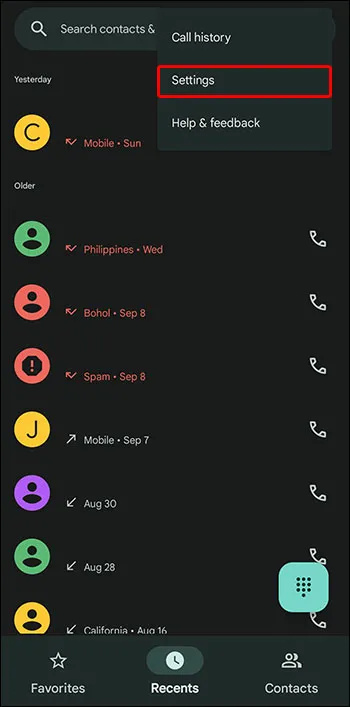
- 「ブロック番号」を選択します。
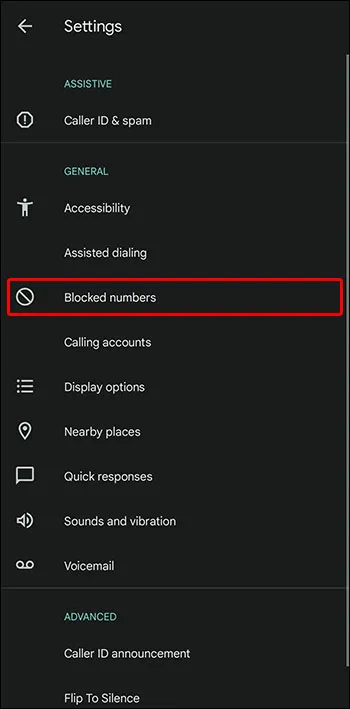
- 「32665」を見つけて、その右側にあるアイコンをタップしてブロックを解除します。
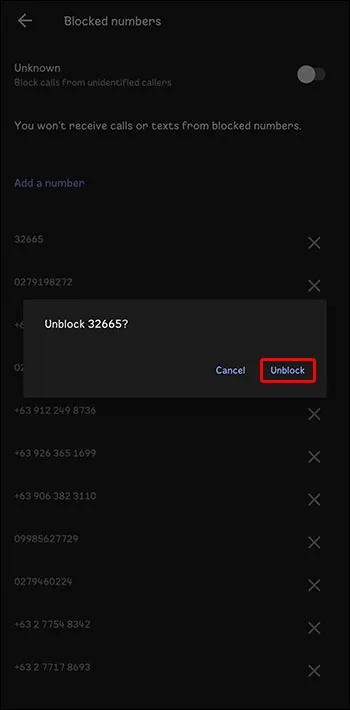
Instagram を起動し、新しいセキュリティ コードをリクエストします。
正しい電話番号を使用していることを確認してください
Instagram のアカウントに 2 要素認証を設定してから電話番号が変更された可能性があります。したがって、SMS コードが古い電話番号に送信されている可能性があります。
Windows 10でフォルダーオプションを開く方法
Instagram アカウントの認証用電話番号を変更する手順は次のとおりです。
- モバイルデバイスで Instagram を起動します。

- 「プロフィール写真」をタップします。
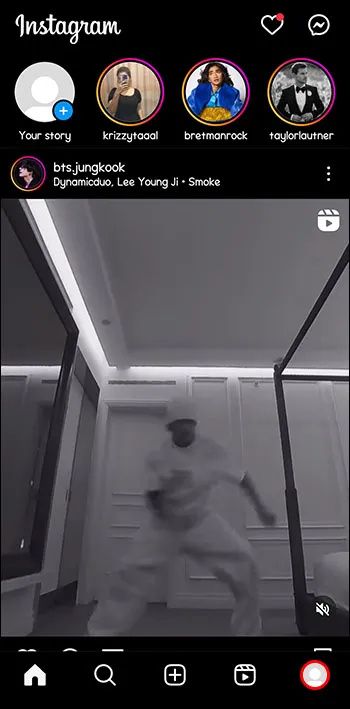
- 右上隅にある三本線のアイコンを選択します。
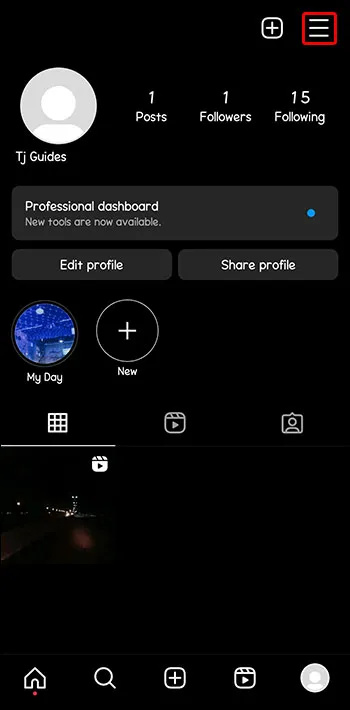
- 「設定とプライバシー」を選択します。
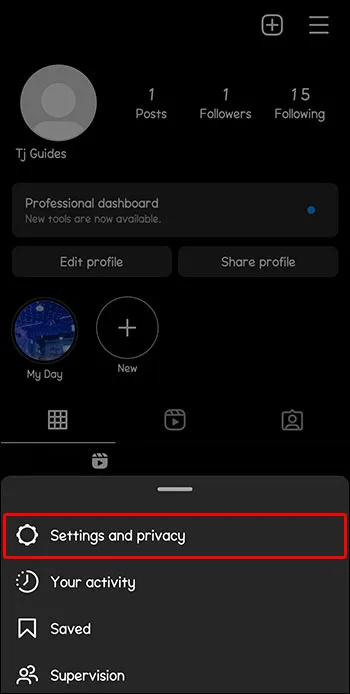
- 「アカウントセンター」にアクセスします。
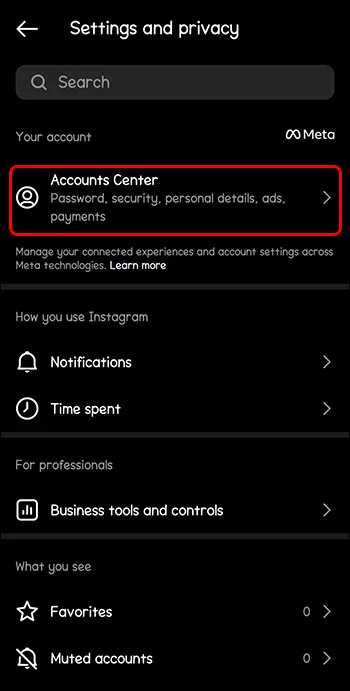
- Instagram アカウントを押します。
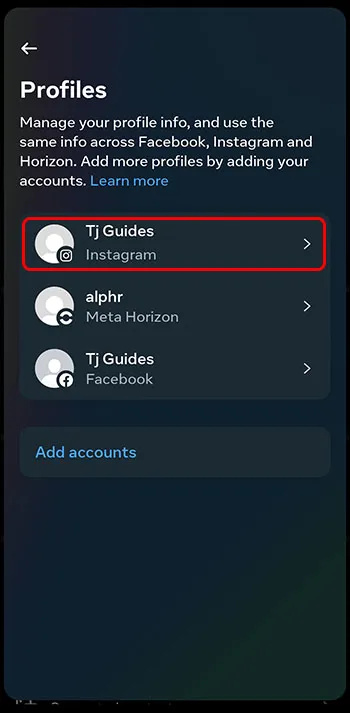
- 「パスワードとセキュリティ」をタップします。
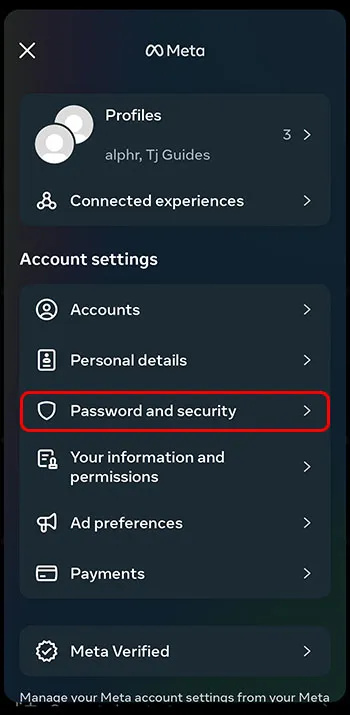
- 「二要素認証」を選択します。
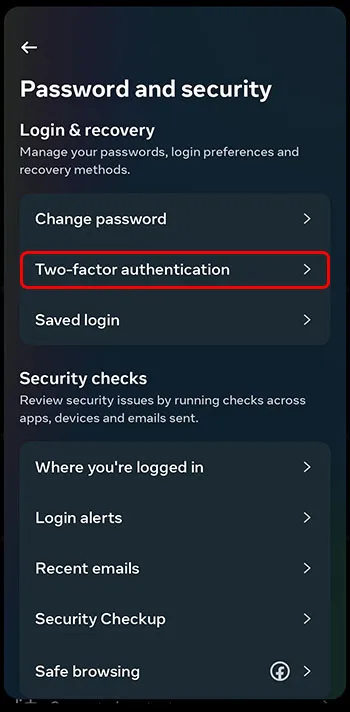
- 「バックアップ方法の追加」で「テキストメッセージ」を押します。確認コードの送信先の番号を追加します。
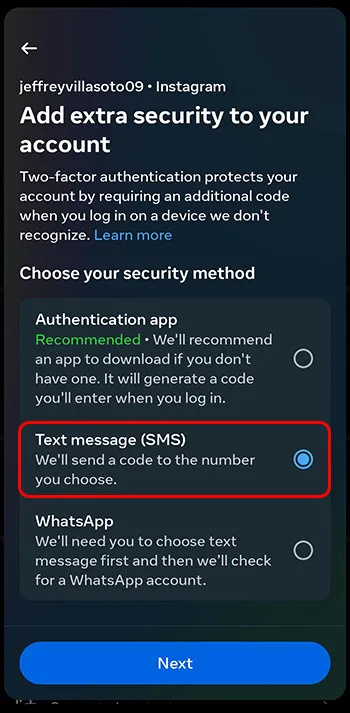
「追加の方法」に進み、「ログイン要求」をオンにすることをお勧めします。これにより、新しいデバイスからのログインを承認する通知が電話または電子メール アドレスに確実に送信されます。
最後の手段 - Instagram カスタマーサポートにお問い合わせください
上記のトラブルシューティング方法をすべて試しても、Instagram アカウントにアクセスするためのセキュリティ コードを受信できない場合は、カスタマー サポートに連絡するのが最善の策です。メールアドレス: [メール 保護されています] または+1-650-543-4800までお電話ください。
将来のセキュリティ コードの問題を防止する
これ以上問題が発生しないことを確認するには、次の手順を実行します。
gimpでベクター画像を作る方法
- すべての個人情報を確認し、古い電話番号または電子メール アドレスを置き換えてください。
- 二要素認証方法をより便利なものに変更します。
Instagram がセキュリティ検証を要求する理由
Instagram がアカウントにアクセスするためにセキュリティ認証を必要とする理由は次のとおりです。
あなたのアカウントの保護
Instagram が、あなたのアカウントが別のデバイスまたは場所からアクセスされていることを検出したとします。その場合、アカウントに登録されている番号にセキュリティコードが送信されます。したがって、あなた以外の人があなたのアカウントにアクセスしようとしても成功せず、あなたのアカウントは安全に保たれます。
不審なアクティビティについて通知する
アカウントにアクセスしようとせずにセキュリティ コードを受け取った場合は、誰かがあなたをハッキングしようとしたことを通知します。その後、パスワードの変更など、アカウントのセキュリティを確保するための予防措置を講じることができます。
サインインが多すぎます
さまざまなデバイスから Instagram にサインインする人は、デバイスごとにセキュリティ コードを提供する必要があります。これにより、アカウントにサインインしているのはハッカーではなくあなたであることが保証されます。
セキュリティコードの受信に関する問題の理由
いくつかの理由により、Instagram セキュリティ コードを受信できない問題が発生している可能性があります。
ブロックされた電話番号
Instagram アカウントに関連付けられている電話番号が Instagram の規制のいずれかに違反している場合、その番号のセキュリティ コードを送受信することはできません。また、その番号を使用して新しいアカウントにサインアップすることもできません。
あなたのIPアドレスはブロックされました
Instagram は、不審なアクティビティが疑われる IP アドレスをブロックします。 IP アドレスが禁止されている場合、アカウントにアクセスするためのセキュリティ コードを生成できません。この問題を解決するには、VPN を使用して別の IP アドレスから Instagram にアクセスしてみてください。これでセキュリティ コードを生成できるようになります。
Instagramのセキュリティコードに関する問題を解決する
Instagram セキュリティ コードを受け取らない理由はいくつかあります。 Instagram で更新するのを忘れた新しい電話番号を使用しているか、電話サービス会社が SMS の送信に問題を抱えている可能性があります。トラブルシューティングには、Instagram にオンラインの問題が発生しているかどうかの確認、Instagram アプリのキャッシュのクリア、Instagram のアプリ権限の有効化、Instagram アプリの更新が含まれます。
Instagramのセキュリティコードを受信する際に問題が発生したことがありますか?もしそうなら、どのようにして問題を解決しましたか?以下のコメントセクションでお知らせください。









